当我们在工作表单元格中键入网址或者电子邮件地址时,Excel会自动将文本转换为超链接,然而,这项看似方便的功能有时候会带来一些麻烦,譬如我们想要编辑这些单元格时,不能直接单击,只能使用鼠标右键或者在公式编辑栏中来选择该单元格并编辑内容。
如果我们不需要这样的功能,可按以下步骤取消。
1.单击Excel左上角的“文件——选项”,弹出下图1所示的“Excel选项”对话框。
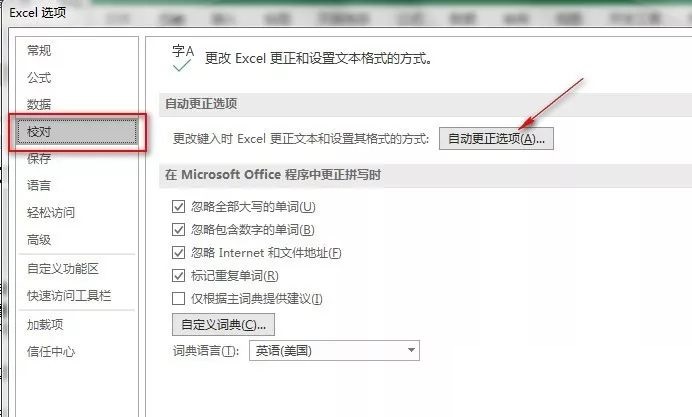
图1
2.在“Excel选项”对话框左侧选择“校对”选项卡,在右侧单击“自动更正选项”的按钮,如上图1所示。
3.在弹出的“自动更正”对话框中选取“键入时自动套用格式”选项卡,取消“Internet及网络路径替换为超链接”前的复选框,如下图2所示。
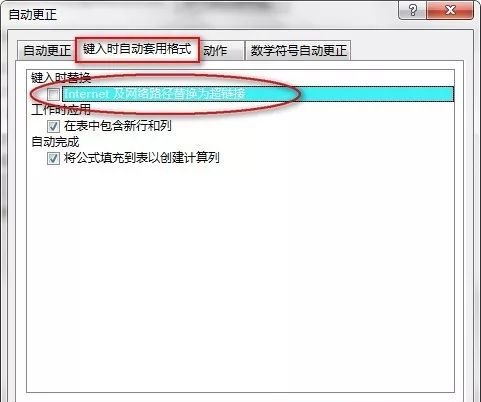
图2
这样,以后在Excel工作簿中再链入网址或者电子邮件地址时,不会自动转换成超链接。
如果只是想要某个工作表中不要将网址或者电子邮件地址自动转换成超链接,可以利用工作表事件,即在该工作表模块中输入代码:
Private Sub Worksheet_Change(ByVal Target As Range)
If Target.Hyperlinks.Count <> 0 Then
Target.ClearHyperlinks
End If
End Sub
然而,上面的代码只对代码作用后的单元格有效,对代码作用前已有链接的单元格无效。下面的代码清除工作表中的所有链接:
Private Sub Worksheet_Change(ByVal Target As Range)
Me.Cells.ClearHyperlinks
End Sub
 office办公软件入门基础教程
office办公软件入门基础教程
